Aprovechando que tengo que configurar una Pi4 para un proyecto explicare como hacerlo sin necesidad de monitor ni teclado , lo primero es bajarnos Raspberry Pi Imager de aquí.
Seccionaremos Raspberry Pi OS with desktop y el destino que será la tarjeta µSD
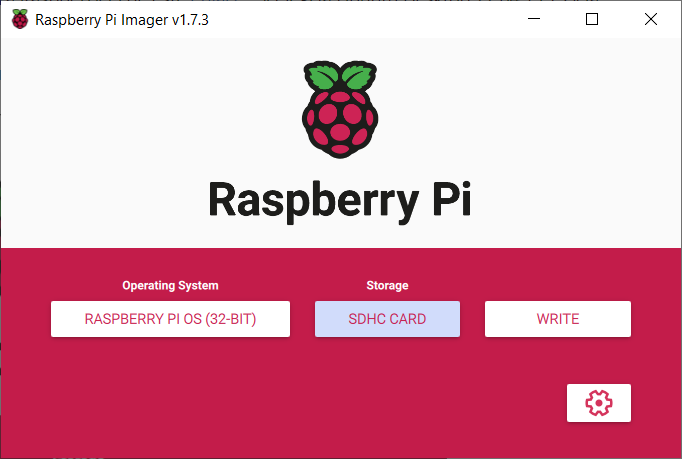
Pulsaremos el engranaje para definir las opciones de configuración de la Pi
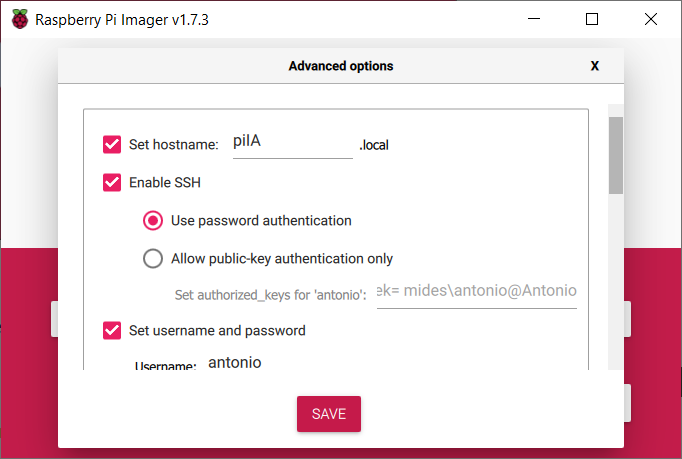
Configuraremos el Hostname , habilitar SSH y el nombre de usuario y la contraseña
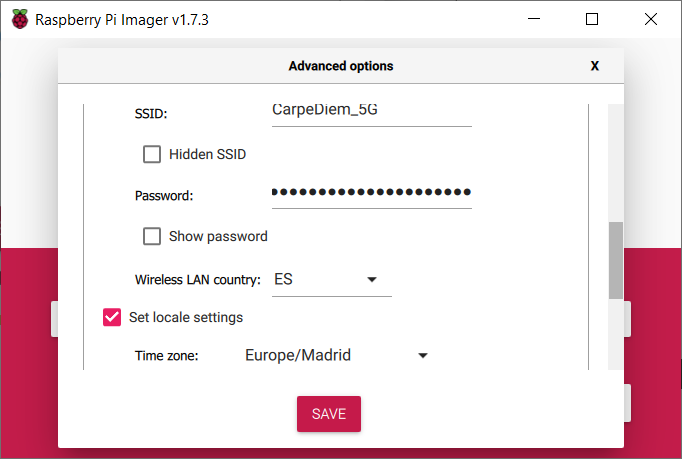
Seguiremos configurando la Wifi , y la configuración de idiomas
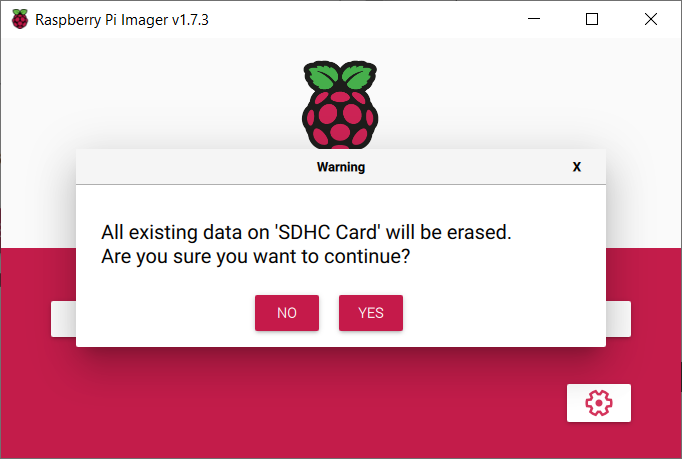
Al pulsar a WRITE empezara a grabar en nuestra µSD el SO totalmente configurado
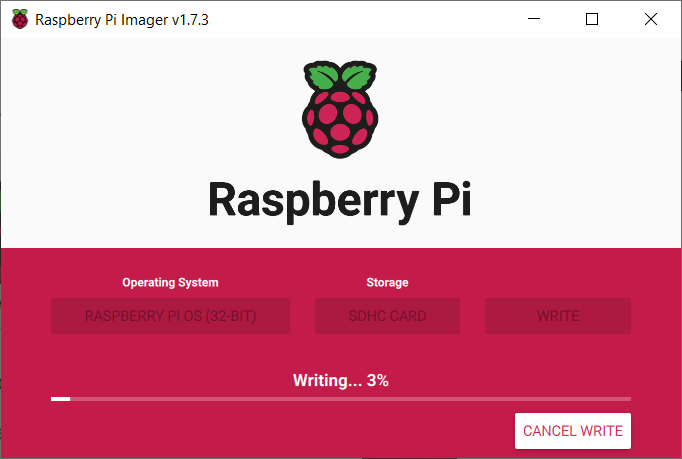
Una vez acabado podemos quitar la uSD y ponerla en la Raspberry Pi
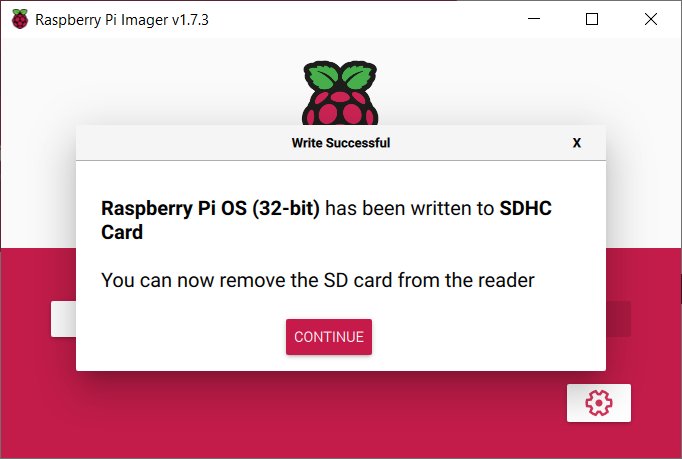
Localizaremos la Pi 4 con fing u otra utilidad de monitoreo de redes
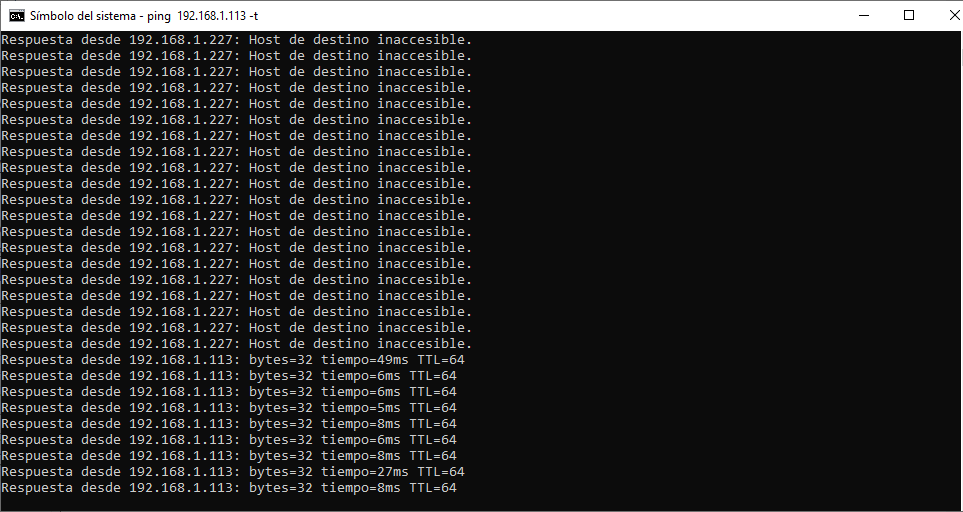
Y nos conectaremos con putty por SSH al puerto 22
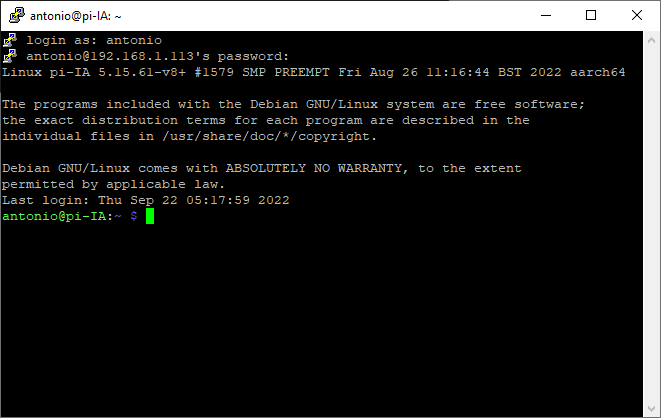
sudo raspi-config
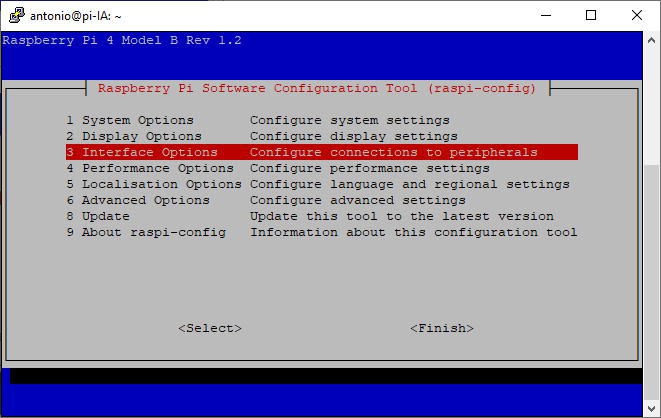
habiliraremos VNC
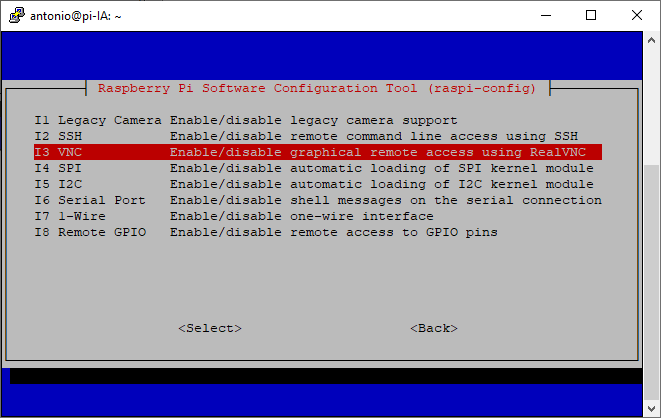
Daremos a YES
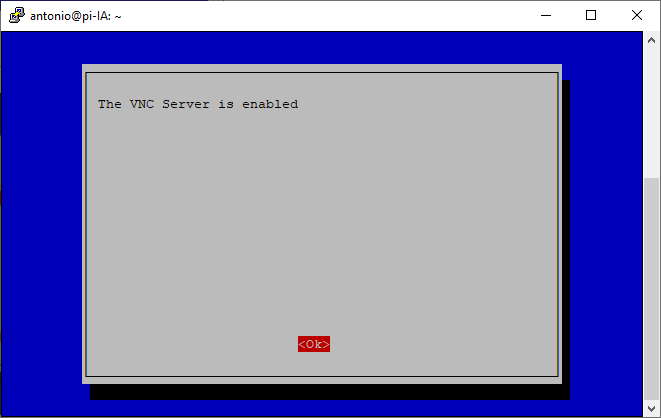
Pulsaremos Finish
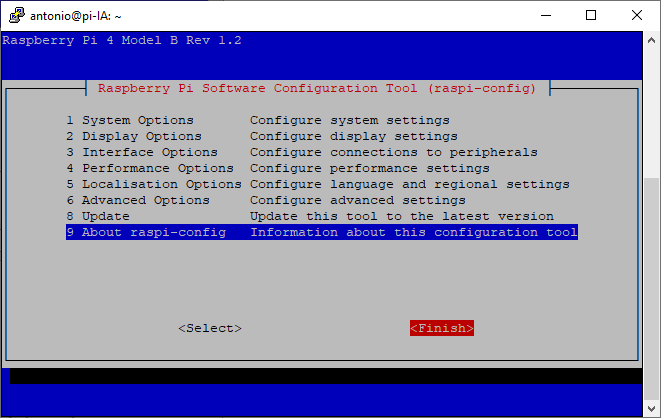
Y haremos un sudo reboot
Con nuestro cliente VNC nos conectaremos a la IP del la PI4

Nos pedirá autenticarnos
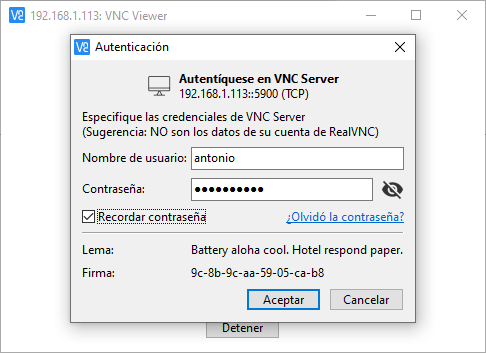
Y ya podemos acceder a nuestro escritorio sin necesidad de tener conectado ni teclado ni monitor
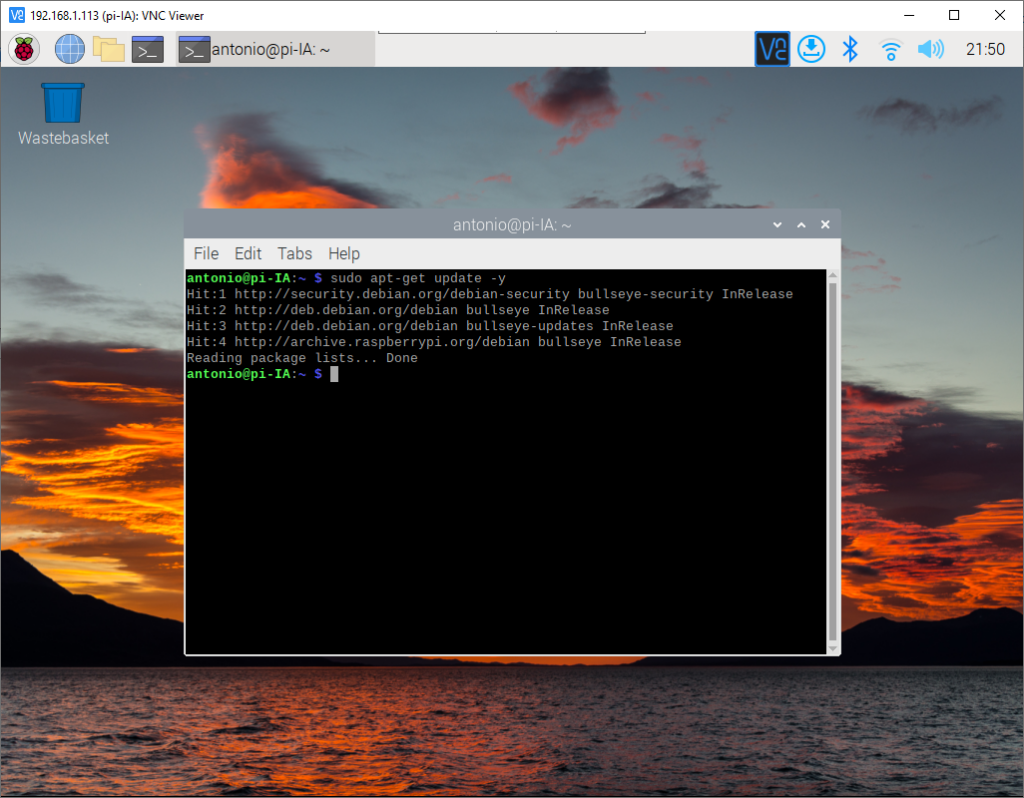
Y con esto y un bizcocho …..
